Причина 2: Неправильные действия при активации
Активация — довольно легкая задача, с которой должны справиться все начинающие пользователи. Однако некоторые даже не знают, что ключ нужно вводить самостоятельно и рассчитывают на то, что подлинность ОС будет подтверждена автоматически. Поэтому мы предлагаем вкратце разобрать эту процедуру, а также покажем, как осуществляется подтверждение копии Виндовс через интернет.
- Откройте «Пуск» и перейдите в раздел «Панель управления».
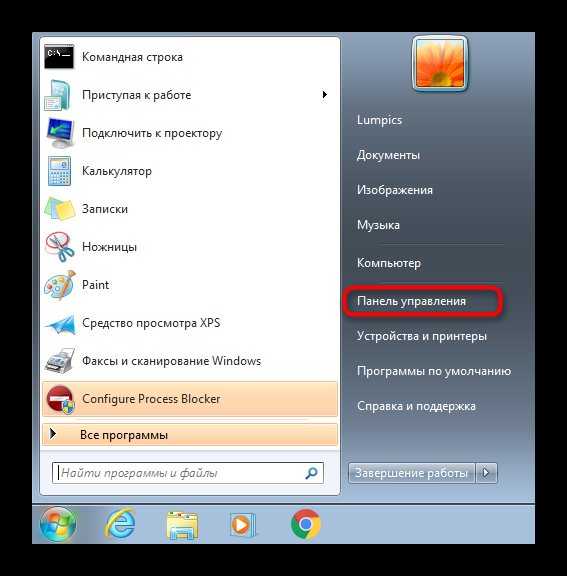
В списке выберите категорию «Система».
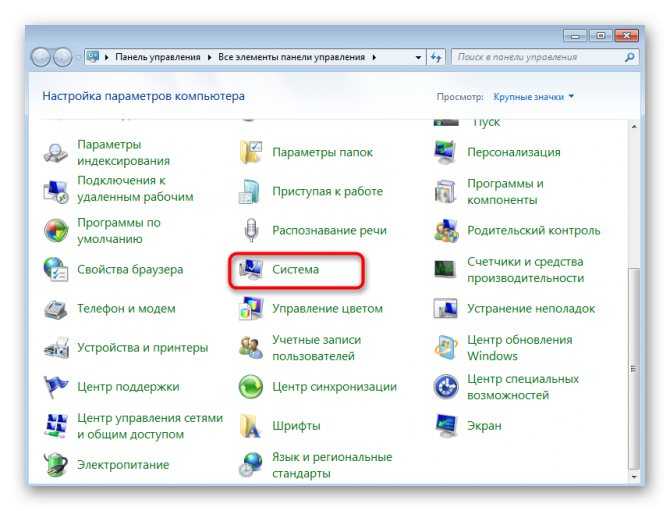
Опуститесь вниз по списку и в разделе «Активация Windows» отыщите пункт «Активировать Windows». Если вместо этого вы видите надпись «Активация Windows выполнена», а ниже отображается сам код продукта, больше никаких действий осуществлять не нужно, просто переходите к нормальному использованию ОС.
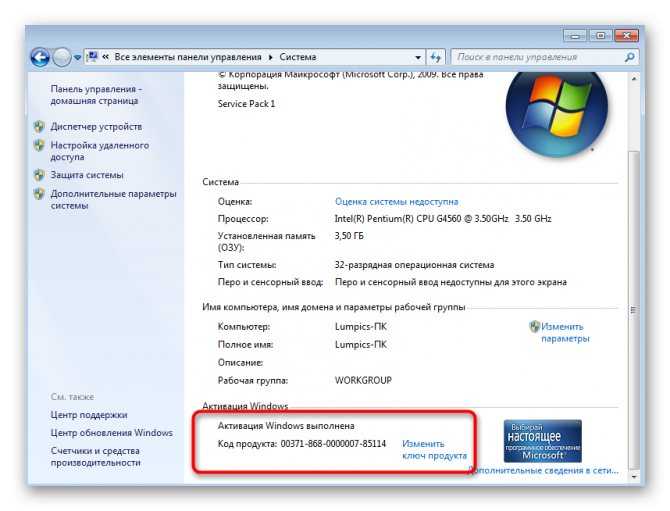
При открытии окна отобразятся соответствующие инструкции. Ознакомьтесь с ними, а затем введите имеющийся ключ продукта и нажмите на «Далее».
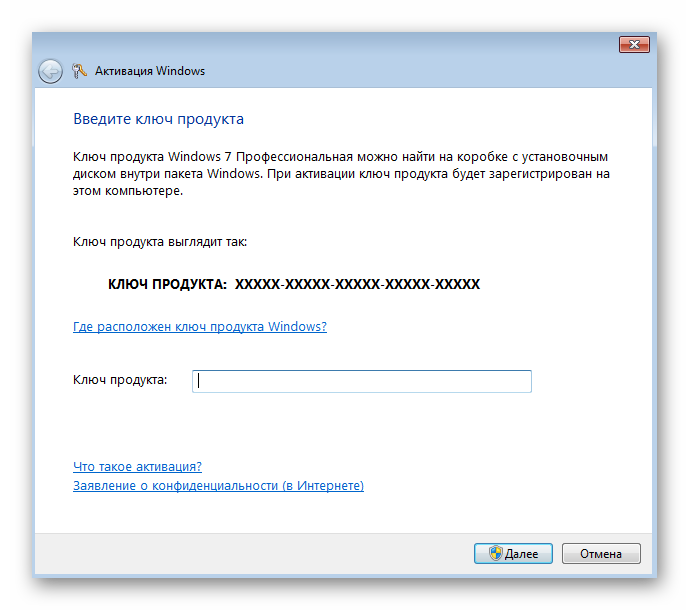
Подтвердите активацию указанной сборки Виндовс.
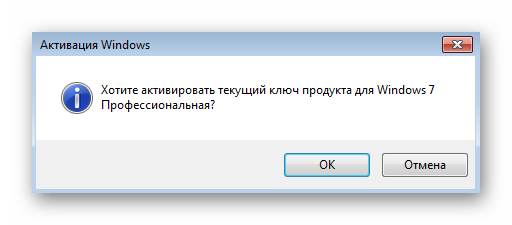
Если подключение к интернету отсутствует и вы заинтересованы в подтверждении через телефон, в том же окне активации нажмите по строке «Показать другие способы активации» и выберите пункт «Использовать автоматическую телефонную систему». После этого вводится номер телефона и происходит ознакомление с отобразившимися на экране инструкциями.
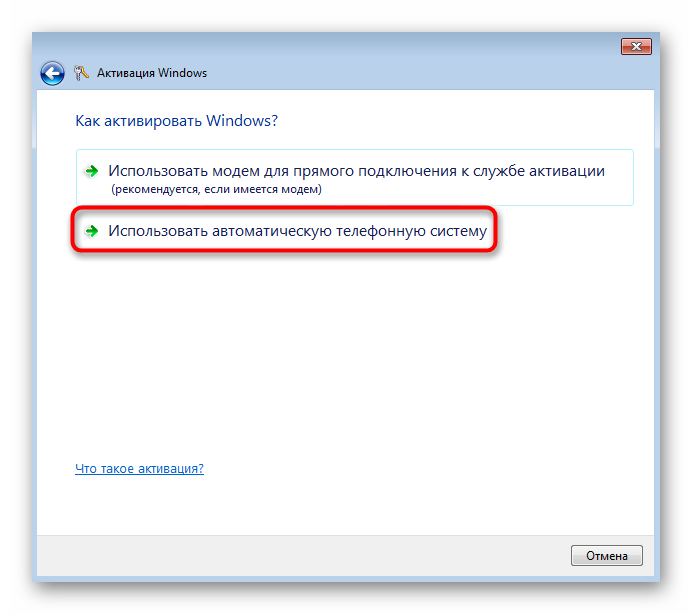
Что будет, если не активировать Windows 10?
Самые радикальные меры защиты были реализованы Microsoft в Windows 7 и 8. Установленная без лицензии ОС спустя определенное время автоматически переходила на работу в режиме ограниченной функциональности, а оповещение с требованием активации открывалось поверх всех окон. В Pro и домашней версиях «Десятки» разработчики применили более мягкие методы борьбы с пиратством.
При использовании неактивированной копии Виндовс 10 владелец компьютера будет испытывать следующие трудности:
Неисчезающее уведомление. В правом нижнем углу экрана будет постоянно отображаться назойливый полупрозрачный текст с напоминанием: «Активация Windows. Чтобы активировать Виндовс, перейдите в раздел Параметры».
- Отсутствие доступа к настройкам персонализации. Главное функциональное ограничение неактивированной версии — невозможность смены темы, акцентных цветов системы, параметров экрана блокировки, установки обоев на рабочий стол и т.д.
- Внезапная перезагрузка ПК. Виндовс будет принудительно перезапускать компьютер с периодичностью в несколько часов. Формально в Microsoft отказались от этой категоричной меры, но некоторые пользователи по-прежнему сталкиваются с проблемой.
- Некорректная работа обновлений. Установка обновлений на неактивированную систему может привести к различным ошибкам.
Быстрый FAQ
Как активировать ключ продукта Windows 10?
Активируйте восстановленное устройство под управлением Microsoft Windows 10Нажмите кнопку «Пуск», а затем выберите «Настройки»> «Обновление и безопасность»> «Активация».Выберите «Изменить ключ продукта».Введите ключ продукта, указанный на сертификате подлинности, и следуйте инструкциям. Измените ключ продукта в настройках.
Как я могу активировать Windows 10 бесплатно?
Для активации Windows 10 вам понадобится цифровая лицензия или ключ продукта. Если вы готовы к активации, выберите «Открыть активацию» в настройках. Щелкните Изменить ключ продукта, чтобы ввести ключ продукта Windows 10. Если на вашем устройстве ранее была активирована Windows 10, ваша копия Windows 10 должна быть активирована автоматически.
Как мне найти свой ключ Windows?
Как правило, если вы приобрели физическую копию Windows, ключ продукта должен быть на наклейке или карточке внутри коробки, в которой была установлена Windows. Если Windows была предустановлена на вашем ПК, ваш ключ продукта должен быть указан на наклейке на вашем устройстве.
Как мне найти лицензионный ключ Windows 10?
Найдите ключ продукта Windows 10 на новом компьютереНажмите клавиши Windows + X.Нажмите Командная строка (администратор)В командной строке введите: wmic path SoftwareLicensingService получить OA3xOriginalProductKey.Это покажет ключ продукта. Активация ключа продукта с корпоративной лицензией.
Что произойдет, если вы не активируете Windows?
В настройках появится уведомление «Windows не активирована, активируйте Windows сейчас». Вы не сможете изменить обои, цвета акцента, темы, экран блокировки и так далее. Все, что связано с персонализацией, будет неактивным или недоступным. Некоторые приложения и функции больше не будут работать.
Как долго вы можете использовать Windows 10 без активации?
Пользователи могут использовать неактивированную Windows 10 без каких-либо ограничений в течение одного месяца после установки. Однако это означает, что ограничения для пользователей вступают в силу только через месяц. После этого пользователи увидят несколько уведомлений «Активировать Windows сейчас».
Как получить водяной знак и сообщение об активации из Windows?
Самый простой способ получить сообщение Активировать Windows 10 это просто покупка нового ключа активации Windows.
Является ли Windows 10 пожизненной лицензией?
Windows 10 Домашняя в настоящее время доступна с пожизненной лицензией для одного ПК, поэтому ее можно передать при замене ПК.
Ознакомительная Windows 10 Enterprise
У Microsoft есть специальный ресурс для IT-специалистов и разработчиков Evaluation Center, где эта особая каста пользователей может получить различные продукты компании бесплатно. И легально использовать их какое-то время в ознакомительных целях. В числе таких продуктов — ознакомительные редакции Windows Enterprise и LTSB (та же Enterprise, только с минимальным объёмом поставки системных обновлений). Эти редакции поставляются уже активированными ключом Evaluation-лицензии сроком на 90 дней.

В юридическом смысле это, по сути, тот же триал-формат, что и в случае с Win7. Такая же ознакомительная редакция с 90-дневной Evaluation-лицензией существует и для Windows 8.1 Enterprise. Только её уже нельзя скачать на сайте Evaluation Center, разве что где-нибудь на сторонних ресурсах отыщется дистрибутив.
Ровно 90 дней можно использовать корпоративную Win10 с бесплатной ознакомительной Evaluation-лицензией. По истечении этого срока нужно либо осуществить активацию платным ключом, либо, согласно требованиям Microsoft, честно и добросовестно отказаться от использования системы. Ну или провести кое-какие манипуляции, чтобы продлить триал-срок до 360 дней. Что делать потом? Раз в году уже как бы и можно переустановить Windows. Если же не активировать ознакомительную Win10, она будет через определённые промежутки времени перезагружаться.
Что же за манипуляции такие, которые продлевают официальные триал-сроки использования системы?
Как продлить триал-срок использования Windows
Win7 и ознакомительную Win10 Enterprise/LTSB – системы, поставляемые с юридически зафиксированным триал-сроком – как упоминалось, можно использовать дольше их, соответственно, 30- и 90-дневного периода. Для этого необходимо в конце срока сбросить активацию, чтобы отсчёт триал-срока начался заново. Сделать сброс активации Windows можно не более 3-х раз, следовательно, получим максимальный триал-срок 120 дней для Win7 и 360 дней – для ознакомительной Win10.
Есть два способа, как можно сбросить активацию. Первый – с помощью командной строки. Запускаем её от имени администратора, вставляем:
slmgr -rearm
В идеале должно появиться уведомление об успешном выполнении операции. После чего компьютер перезагружаем и в свойствах системы, смотрим, обновилась ли активация.

Второй способ – использование штатного средства подготовки системы к развёртыванию на корпоративных устройствах Sysprep. Вводим это название в поле команды «Выполнить», в открывшемся проводнике запускаем средство, выставляем в нём настройки, как показано на скриншоте, и жмём «Ок».

После этого компьютер перезагрузится. С новым его запуском увидим этап выбора региональных параметров и создания новой учётной записи, как при установке Windows. Здесь нужно просто создать новую учётку, её потом можно удалить. Старая наша учётка будет доступна на экране блокировке.
Методы борьбы с проявлениями неактивированной Windows
Заблокированные настройки персонализации и надписи в правом нижнем углу экрана – не самые удушающие условия бесплатного использования системы. Но и с ними при желании можно решить вопрос. Надписи удаляются утилитой Universal Watermark Disabler. Ну а решений для смены внешнего вида Windows существует множество – от банальной смены картинки рабочего стола с помощью просмотрщиков изображений до установки сторонних программ для управления обоями, в том числе динамическими. С помощью же программ типа WindowBlinds и вовсе можно применять к системе альтернативные темы оформления.
Причины появления водяного знака с просьбой активации
Сразу после инсталляции Виндовса рекомендуется активировать операционку и подтвердить законные права на данную версию. Таким образом исключается использование пиратского Виндовса. Одновременно выполняется сверка ключа инсталлированного продукта с настоящими ключами Microsoft.
Если ничего не подтверждать, то, например, тестовый Виндовс 10 проработает в режиме теста на протяжении 30 суток, а потом перестанет запускаться. С активированной лицензионной версией такое не произойдет.
Однако если процедура активации не выполнена, то каждый раз при запуске неактивированная операционка будет напоминать о себе. В правом нижнем углу компьютерного монитора обязательно появится всплывающее окошко с тестом. Уведомление похоже на водяной значок. Напоминание разрешается удалить.
Причины появления watermark:
- Работает тестовый Виндовс;
- Инсталлирована пиратская копия;
- Пользователь компьютера забыл activate лицензионный Виндовс.
Неактивированная виндовская версия не влияет на качество функционирования ПК. Однако если регулярно всплывает окно с напоминанием и раздражает пользователей, watermark разрешается убрать. В случае неправильного удаления водяного значка возможно возникновение неполадок.
Нюансы, которые рекомендуется учесть при отключении напоминания:
- В начале создать точку восстановления (для отката к прежней конфигурации);
- Перекинуть на флешку нужные файлы;
- Удалять водяной значок, используя рекомендованные способы.
Добиваем агентов Матрицы
Справиться с оставшимися агентами Microsoft помогает ряд дополнительных мер. Нужно задать в брандмауэре блокировку подключений ко всем IP-адресам, выявленным Wireshark. У нас их получилось 47, но наверняка при более длительном мониторинге список увеличится. Ещё есть шанс, что при очередном автоматическом обновлении в системных файлах пропишутся новые айпишники, но пока вместе с модификацией файла hosts это обеспечивает большую часть защиты от слежки.
Отключить «неотключаемые» функции можно через реестр:
Задав нулевое значение этому параметру, запретим отправку «технических» данных.
Желательно удалить файл сервиса DiagTrack с уже собранными данными. Вот путь к нему:
Отключить сами сервисы DiagTrack и dmwappushsvc можно через управление службами или ветку реестра:
В планировщике заданий стоит посмотреть очередь задач и отключить все регулярные отправки данных, если они ещё остались.
Рекомендуется деинсталлировать облачный клиент OneDrive, если ты всё равно не собирался им пользоваться.
Все эти действия можно выполнить вручную, но сэкономить время сильно помогает утилита DisableWinTracking. В отличие от многих аналогов, она распространяется с открытым исходным кодом и хорошо документирована.
С применением Скайпа
Этот метод требует затрат значительного количества времени от пользователя, но превращает десятую ОС владельца компьютера в официальную навечно.
Требуется произвести следующие действия:
- Обзавестись вполне рабочим ключем. Анализ работоспособности требуется производить с использованием следующей утилиты: «MsAct v 1.06»;
- После открытия приложения для анализа прописать ключ в раздел: «Установить ключ». При успешном завершении операции утилита покажет оповещение, как на рисунке ниже:
- Далее надо позвонить на +3728002230 и, чтобы активировать русскоязычную версию, нажать «2»;
- Затем напечатать ключ;
- После этого пользователю надиктуют шифр, который необходимо очень точно запомнить, а лучше написать его в записной книжке;
- Внимательно набрать выданную комбинацию в приложении «MsAct v 1.06»;
- Кликнуть «Применить»;
- Далее кликнуть на кнопку с изображением дискеты и осуществить сохранение кода.
https://youtube.com/watch?v=j-9cSvSXEgQ
Подготовка к пакетному шторму
Спящие службы можно ждать долго. Пора пробудить их и проявить немного активности. Нажатие кнопки «Пуск» заставило ожить инфоблоки справа. Появился прогноз погоды, начали отображаться новости и реклама. TCPView показывает, что всё это грузится через сеть Akamai и выглядит легитимно. Как только мы запускаем «Блокнот» и начинаем набирать текст, картина сразу меняется.
 Запущен только «Блокнот»
Запущен только «Блокнот»
Возникает сразу шесть соединений, которые быстро закрываются, — в сумме уходит чуть больше сотни пакетов. Отключив функцию «искать в интернете», мы оставили только локальный поиск Windows. Снова запустили «Блокнот» и начали набирать произвольный текст. Всё равно появился процесс SearchUI и стал передавать данные в сеть.
 Поиск в интернете отключен
Поиск в интернете отключен
Наверное, мы как-то не так поняли «Заявление о конфиденциальности». Посмотрим его ещё раз. Это простая текстовая страничка, которая открывается в браузере Edge. Какой она может создать трафик? Примерно такой, как на картинке.
 Открыта одна страница в браузере
Открыта одна страница в браузере
Перечень соединений так быстро обновлялся, что просто так и не уследишь. Поэтому мы приступили ко второй части исследования. Закрыли все приложения, поставили сниффер Wireshark и записали активность Windows за полчаса. Чтобы сымитировать хоть какую-то активность, мы просто смотрели некоторые настройки в панели управления, но не меняли их.
Windows передает непрерывно — не важно делаешь что-то или нет
За полчаса в сеть ушло около восьми тысяч пакетов. Как показало изучение логов, большинство соединений устанавливалось по адресам в пределах одной из крупных подсетей. У принадлежащих им айпишников часто менялись два-три последних октета. Это говорит о том, что Microsoft развернула огромную сеть для обработки всей стекающейся от пользователей Windows информации. Если отсеять однотипные адреса, то в сухом остатке получится подборка как на картинке.
 За полчаса нашего бездействия Windows успел разослать отчеты по всему свету
За полчаса нашего бездействия Windows успел разослать отчеты по всему свету
В глаза бросается бразильский сервер, но это очередной BingBot (возможно, какой-то особо специализированный), но вопросы вызывает далеко не только он. Например, какого черта выполнялось соединение с сервером Facebook в Нидерландах? Кто просил подключаться к облачному хранилищу CloudFlare? Ни одного файла ещё не создано. Даже учётная запись Microsoft не была активирована.
Зачем нужна активация
Windows 10 скачан и установлен. Теперь нужно перейти к активации, то есть к подтверждению подлинности установленной версии операционной системы, без которого невозможна её полноценная работа. Но зачем нужна эта процедура?
Во-первых, пользователь с неактивированной ОС не сможет установить понравившийся фон на рабочий стол. Выбранная картинка будет сбрасываться и заменяться на чёрное полотно.
Во-вторых, в углу экрана постоянно появляется уведомление о необходимости активации ОС.
![]()
Наконец, компьютер произвольно перезагружается после нескольких часов работы, что может быть чревато потерей важных данных.
Способы получить Windows 10 бесплатно
Но не все способы получить Windows 10 бесплатно являются незаконными. Далее мы рассмотрим несколько способов получить лицензию на операционную систему совершенно бесплатно, на законных основаниях и без ненужных рисков.
Обновите ключ Windows 7 или 8.1
Один из способов получить последнюю версию Windows бесплатно — обновить старую лицензию для работы с последней версией ОС. Много лет назад, в эпоху Windows XP и Windows Vista, Microsoft вынудила нас снова оформить заказ, хотя, если бы у нас была старая лицензия, мы могли бы «обновить» ее дешевле. Теперь этот процесс совершенно бесплатный.
Если у нас есть оригинальный ключ Windows 7 Например, мы можем напрямую обновить наш компьютер до Windows 10 с помощью помощника Microsoft. В процессе ключ будет проверен на серверах Microsoft, и, если он действительно подлинный, он будет быть обновленным, чтобы стать полностью действующим ключом Windows 10 . Когда процесс обновления будет завершен, наша Windows 10 будет правильно активирована с легальным ключом. В зависимости от редакции старой системы (Home, Pro, Ultimate и т. Д.) Нам будет назначен ключ Windows 10 Home или Pro в зависимости от используемой редакции.
Мы никогда не увидим новый ключ, но есть программы (такие как ProduKey ), что позволит нам спасти его из системы, чтобы использовать его, если мы захотим, на другом ПК. Конечно, если ключ OEM, он будет связан с оборудованием ПК, поэтому мы не сможем использовать его на других компьютерах, или нам придется сделать это через техническую службу Microsoft.
Используйте общие ключи Microsoft
Каждый ключ Windows должен быть частным. Если мы поделимся им в Интернете, люди начнут массово использовать его для активации своих компьютеров, Microsoft определит его как «пирата» и заблокирует. И тогда мы потеряем деньги. Однако не все ключи Windows, которые мы можем найти в сети, являются пиратскими, но есть также некоторые полезные оригинальные ключи для установки операционной системы. Это то, что мы называем «универсальными ключами».
Общие ключи представляют собой тип ключа Windows, предоставляемый самой Microsoft, чтобы пользователи могли загружать, устанавливать и тестировать операционную систему. Вот эти общие ключи для установки и активации Windows 10:
- Окна 10 Главная : TX9XD-98N7V-6WMQ6-BX7FG-H8Q99
- Окна 10 Pro : VK7JG-NPHTM-C97JM-9MPGT-3V66T
- Windows 10 Home Single Language : 7HNRX-D7KGG-3K4RQ-4WPJ4-YTDFH
- 10 для Windows Enterprise : NPPR9-FWDCX-D2C8J-H872K-2YT43
Конечно, мы должны иметь в виду, что, хотя ключи являются законными, они не активируют Windows 10 навсегда. Эти ключи будут активировать своего рода «испытательный период», в течение которого мы можем использовать операционную систему без ограничений. Когда пробный период закончится, нам придется изменить лицензию за тот, который мы купили. Конечно, мы можем сделать это в Настройках, в разделе «Обновление и безопасность> Активация», нам больше не придется платить.
Активируйте Windows 10 бесплатно с помощью ключа Windows 7 или 8.1
Если у вас все еще есть компьютер с Windows 7 или Windows 8 / 8.1, но вы не хотите обновлять его до Windows 10 с помощью мастера, есть уловка, которая позволяет нам активировать операционную систему с помощью ключа нашей старой операционной системы . Если, конечно, это законно.
Для этого нам просто нужно выполнить следующие шаги:
- Мы скачали ISO-образ Windows 10. Мы установили его в Windows 7 (или 8.1), и внутри папки «sources» мы найдем программу под названием «gatherosstate.exe».
- Мы копируем «gatherosstate.exe» на рабочий стол Windows 7 (или 8.1) и запускаем его.
- Через несколько секунд мы увидим файл «GenuineTicket.xml».
- Мы копируем этот «GenuineTicket.xml» на USB-накопитель.
- Мы отформатировали компьютер и установили Windows 10, пропустив лицензию или используя общий ключ.
- Копируем файл GenuineTicket.xml в каталог C: / ProgramData / Microsoft / Windows / ClipSVC / GenuineTicket.
- Пару раз перезагружали компьютер с помощью опции «Перезагрузка» (не выключая и не включая).
Умный. Теперь мы можем увидеть, как наша Windows 10 была правильно активирована с помощью ключа оригинальной Windows 7 или Windows 8.1 бесплатно, без оплаты.
Как активировать Виндовс 10 бесплатно?
Рассмотрим все варианты.
Если есть ключ
В Виндовс 10 предусмотрено два официальных способа активации:
- Ключ продукта. Можно получить при покупке копии операционной системы у авторизованного продавца, на платформе Microsoft Store или по программе корпоративного лицензирования (для бизнес-клиентов). Ключ находится либо на коробке с диском, либо в электронном письме с подтверждением (в зависимости от способа приобретения).
- Цифровая лицензия. Можно было получить в процессе бесплатного обновления при переходе на Windows 10 с подлинных копий Виндовс 7 и 8, за участие в программе предварительной оценки ОС, а также при покупке в Microsoft Store.
Если у вас есть подлинный ключ продукта, для активации операционной системы необходимо:
Используя меню «Пуск», запустить приложение «Параметры».
Открыть раздел «Обновление и безопасность».
В боковом меню выбрать вкладку «Активация». Нажать «Изменить ключ продукта» (или «Активировать»). Ввести 25-значный код в открывшемся окне.
Также можно воспользоваться функцией активации по телефону, нажав на соответствующую кнопку и следуя инструкциям системы.
Если нет ключа
Если у вас нет лицензионного ключа (и вы не хотите его покупать), активация Виндовс осуществляется при помощи специальных программ, которые позволяют бесплатно обойти ограничения. Самыми популярными и надежными утилитами считаются KMSAuto Net и Re-Loader Activator.
Ссылки для скачивания:
- KMS — myfreeproject.com;
- Re-Loader — windows10activation.ru.
Запустить файл «KMSAuto Net.exe». Нажать на кнопку «Активация».
Выбрать вариант «Активировать Windows». Дождаться завершения операции.
Перейти во вкладку «Система» и нажать на кнопку «Установить KMS-Service». Данный сервис нужен для обхода проверочных механизмов подлинности копии Виндовс.
При попытке запуска «KMSAuto Net.exe» компьютер может принудительно завершить операцию, определив файл как нежелательную программу. В этом случае необходимо отключить службу «Защитника» Windows 10, ответственную за обнаружение угроз в реальном времени.
Как пользоваться Re-Loader Activator:
- Запустить программу.
- Поставить галочку рядом с надписью «Win».
- Нажать на кнопку «Активация».
Важно отметить, что KMSAuto Net и весь подобный софт является нелицензионным, у него нет официальных разработчиков
Поэтому пользователь должен принять во внимание риски, связанные с инсталляцией непроверенного ПО — вероятность заразить компьютер вирусами и вызвать нестабильность в работе операционной системы
С ключом
Ключик из 25 символов поможет активировать Виндовс 10. Где взять ключ? Вы получите его, если приобретете:
В этих случаях ввести ключик надо во время первой установки. ОС будет автоматически активирована при подключении к интернету. При отсутствии связи с серверами Microsoft активацию установленной Windows 7 и 10 можно провести по телефону. Разговаривать с оператором не придется – вы будете вводить цифровые команды в автоматическом режиме.
Как активировать по телефону Windows 7 и 10:
- На клавиатуре нажмите Win+R. Системная кнопка Win может иметь название Start.
- В появившейся строке впишите команду: slui
- Выберите свою страну из перечня, наберите бесплатный телефонный номер.
- После приглашения введите код установки – блоки из 7 цифр, которые будут показаны на экране компьютера.
- Данные будут приняты, вам продиктуют цифры лицензионного ключа семерки или десятой версии.
- Впишите полученный код активации Windows 10 Pro или другой версии для завершения.
Чтобы убедиться, что ключи для Windows 10 внесены правильно, проверьте состояние ОС. Через кнопку «Пуск» откройте параметры системы по значку в виде шестеренки. Выберите раздел «Обновление и безопасность», найдите активацию в одноименном пункте.
Вы увидите выпуск системы – домашняя, корпоративная или профессиональная – и ее состояние: активированная или нет.
Windows 8.1
Проблемы с активацией Win8.1 могут возникнуть прямо на этапе установки этой версии из официального дистрибутива, созданного с помощью утилиты MediaCreationTool. Чтобы установить систему, нужен как минимум временный ключ продукта. Он, естественно, не даёт права законного использования Windows, он пригоден только для её установки. Но и этой волокиты с ключом можно избежать, если скачать дистрибутив этой версии с сайта tb.rg-adguard.net. Это веб-ресурс, поддерживаемый энтузиастами, где хранятся чистые образы системы. Только, как в случае с Win8.1, настроенные на возможность отложения процесса ввода ключа на этапе установки, как это происходит в Win10.
С момента установки неактивированная Win8.1 содержит надпись в правом нижнем углу экрана, но в отличие от Win7, это уже не давящий на психику текст «Ваша Windows не является подлинной», а просто констатация сведений о версии и сборке системы.

В неактивированной Win8.1 заблокированы настройки персонализации для оформления стартового экрана Modern UI и экрана блокировки.

При этом темы Windows с помощью настроек персонализации в формате панели управления можно менять сколь-угодно. И выбирать любые обои, любые расцветки для панели задач и окон. При этом даже не блокируется возможность скачивания готовых тем рабочего стола с официального сайта Microsoft.

Через какое-то время система станет напоминать об активации выдачей окна активации в приложении «Параметры».

И это окно будет периодически выскакивать во время работы с системой. Во всём остальном функциональность Win8.1 будет точно такой же, как у полноценной, активированной системы.

































